माइक्रोसॉफ्ट स्कल्प्ट टच माउस रिव्यू - एक शानदार स्क्रॉलिंग अनुभव
माइक्रोसॉफ्ट स्कल्प्ट टच माउस(Microsoft Sculpt Touch Mouse) और इसकी विशिष्टताओं के बारे में पढ़कर मुझे वास्तव में उत्सुकता हुई। कम से कम सिद्धांत रूप में, ऐसा लगता है कि मैं एक अच्छे माउस से जो कुछ भी चाहता था उसे पेश करता था। स्कल्प्ट टच माउस(Sculpt Touch Mouse) के केंद्र में एक चिकनी धातु की पट्टी होती है और उस पट्टी का उपयोग ऊपर और नीचे और साइड टू साइड स्क्रॉलिंग के लिए किया जा सकता है, साथ ही यह एक नहीं बल्कि तीन उपयोगी बटन के रूप में कॉन्फ़िगर किया जाता है - पेज अप, पेज डाउन, और जो भी आप चाहते हैं होने के लिए बीच क्लिक करें। यह अंतिम स्क्रॉलिंग माउस की तरह लग रहा था और मैं इसे देखने के लिए उत्सुक था। आइए देखें कि कुछ दिनों तक इसका उपयोग करने के बाद मैंने क्या सीखा।
अनबॉक्सिंग और आरंभ करना
मुझे आश्चर्य हुआ कि कोई भी अनबॉक्सिंग वीडियो नहीं मिला जो इस माउस को बेचने की कोशिश कर रही कंपनियों द्वारा नहीं डाला गया था। जो मुझे औसत उपयोगकर्ताओं से मिले, वे बहुत ही औसत दर्जे के थे और उनमें अनबॉक्सिंग शामिल नहीं थी। इसलिए इस बार मुझे अपनी खुद की अनबॉक्सिंग तस्वीरें देने को मिलीं (मैं अभी तक एक वीडियो निर्माता नहीं हूं)। मेरे पास काम करने के लिए केवल एक सेल फोन कैमरा है, इसलिए तस्वीरें कोई कलात्मक पुरस्कार जीतने वाली नहीं हैं। लेकिन पहले, यहाँ सुविधाओं और मूल्य निर्धारण के साथ Microsoft का आधिकारिक पृष्ठ है: स्कल्प्ट टच माउस विवरण(Sculpt Touch Mouse details) । पैकेजिंग बहुत आकर्षक और अच्छी तरह से सोचा गया है। माउस ही परिचित "डव बार"("Dove Bar") आकार है, जिसे किसी भी हाथ में आराम से फिट करने के लिए डिज़ाइन किया गया है।
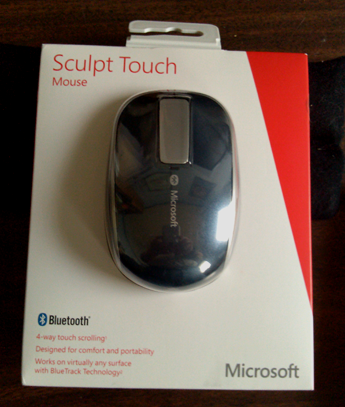
यहाँ बॉक्स की सामग्री है: माउस, एक संक्षिप्त उपयोगकर्ता गाइड, कुछ वारंटी और सुरक्षा पर्चे और बैटरी, बिल्कुल।

ब्लूट्रैक(BlueTrack) और ब्लू टूथ(Bluetooth) इंडिकेटर लाइट, ब्लूटूथ(BlueTooth) कनेक्ट बटन और पावर स्विच दिखा रहा है, यहां माउस का निचला भाग है ।

कुछ अन्य निर्माताओं के विपरीत, Microsoft Outer WhoKnowsWhere-istan से बिना नाम वाली बैटरियों को शामिल करके कंजूसी नहीं करता है । ये ड्यूरासेल(Duracells) हैं । यहां मैंने माउस को खोलकर उन्हें इंस्टॉल किया है।

और अब मैं इसे आजमाने के लिए तैयार था।
विंडोज 7 पर घूमना
चूँकि मैंने पहले ही Kinivo BTD-400 ब्लूटूथ 4.0 USB अडैप्टर(Kinivo BTD-400 Bluetooth 4.0 USB adapter) स्थापित कर लिया था, मुझे बस माउस को चालू करना था और केंद्र में ब्लूटूथ(Bluetooth) कनेक्ट बटन को दबाना था। माउस की लाइटें लाल और हरे रंग की चमकने लगीं, इसलिए मैं कंट्रोल पैनल में गया और (Control Panel)Add a device चुना ।
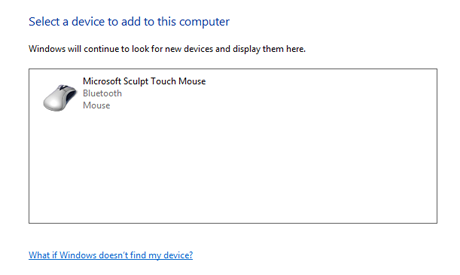
वहां से प्रक्रिया सुचारू रूप से चली। माउस की खोज की गई, ड्राइवर स्वचालित रूप से स्थापित हो गए, और बहुत जल्दी माउस उपयोग के लिए तैयार हो गया।
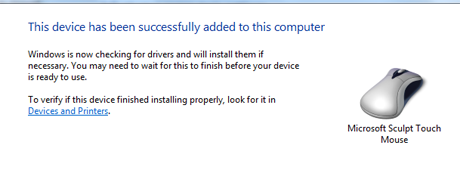
मेरी पसंद के अनुसार सभी सुविधाओं को सेट करने के लिए इसे अभी भी थोड़ा सा ट्वीक करने की आवश्यकता है, इसलिए मैं माउस और कीबोर्ड सेंटर(Mouse and Keyboard Center) पर गया । मुझे यह रिपोर्ट करते हुए बहुत खुशी हो रही है कि यह वेज टच माउस(Wedge Touch Mouse) की तुलना में इस बार बहुत अधिक उपयोगी था (भगवान का शुक्र है) मैं जल्दी से टच स्ट्रिप पर सेंटर प्रेस को डबलक्लिक के रूप में सेट करने में सक्षम था। डिफ़ॉल्ट त्वरण ठीक था और मुझे इसे बदलने की आवश्यकता नहीं थी।
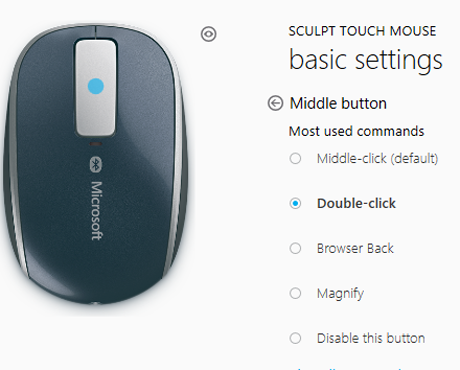
मैं लंबे समय से विंडोज 7(Windows 7) पीसी पर Wacom Bamboo टैबलेट और स्टाइलस का उपयोग कर रहा हूं। कलाई के दर्द में मदद करने के लिए इसकी सिफारिश की गई थी और इसने मेरे लिए बहुत अच्छा काम किया है। हालाँकि, टैबलेट ड्राइवर थोड़ा विचित्र है, और कुछ साइटों पर (जैसे कि गॉकर(Gawker) समूह में) मुझे अपने स्टाइलस के साथ ठीक से स्क्रॉल करने के लिए साइडबार नहीं मिला, जब तक कि मैंने क्लिक करके बटन को दबाए नहीं रखा और नीचे की ओर खींच लिया जैसे कि मैं चयन कर रहा था पूरे साइडबार। स्कल्प्ट टच माउस(Sculpt Touch Mouse) के साथ , उन सभी साइटों को स्क्रॉल किया गया जैसा उन्हें करना चाहिए था। और नियमित वेब पेजों और दस्तावेज़ों के लिए, स्क्रॉलिंग कार्य करने के लिए आपको पेज के स्क्रॉल बार पर पॉइंटर रखने की ज़रूरत नहीं है—पेज पर कहीं भी ठीक है।
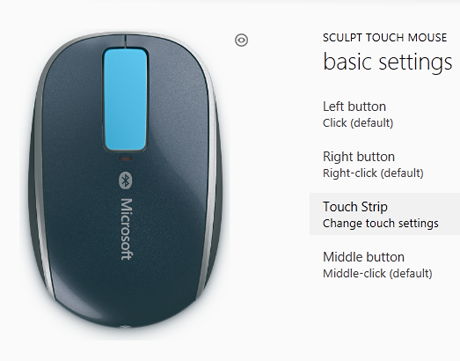
टच स्ट्रिप के लिए यहां कई बुनियादी सेटिंग्स उपलब्ध हैं, जो किसी के लिए भी पर्याप्त होनी चाहिए। जैसा कि आप देख सकते हैं, माउस में एक कंपन (स्पर्शीय प्रतिक्रिया) की सुविधा होती है, जो डिफ़ॉल्ट रूप से चालू होती है, जिसे मैंने प्रयोग किया और फिर बंद कर दिया। मुझे वास्तव में यह बताने के लिए स्पर्श प्रतिक्रिया की आवश्यकता नहीं है कि मैं क्या कर रहा हूं, और मुझे लगा कि कंपन केवल बैटरी को तेजी से नीचे चलाएगा।
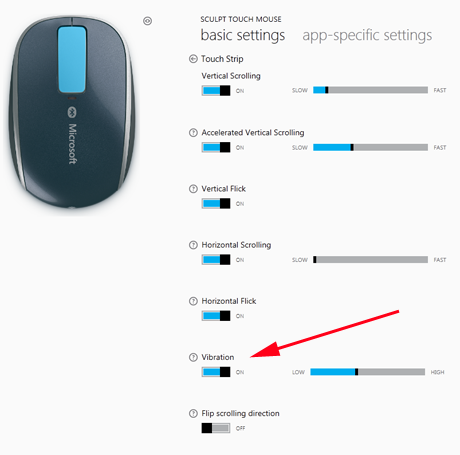
मुझे आश्चर्य हुआ कि लंबवत और क्षैतिज स्क्रॉल गति इतनी धीमी थी, लेकिन मुझे जल्दी से पता चला कि वे डिफ़ॉल्ट गति सही हैं। उन्हें किसी भी तेज़ी से ले जाएँ और स्क्रॉलिंग को नियंत्रित करना कठिन हो जाता है। विंडोज 7(Windows 7) के तहत माउस के काम करने के तरीके से मैं बहुत खुश था । इसने मेरी पसंद के अनुसार इसे अनुकूलित करने के कई तरीके पेश किए और इसे स्क्रॉल करने और क्लिक करने के लिए केवल एक हल्के स्पर्श की आवश्यकता थी। बिना थकान के लंबे समय तक उपयोग करना आसान होगा। अतीत में मेरे द्वारा उपयोग किए गए कुछ चूहों की तुलना में एक बड़ा प्लस। स्कल्प्ट टच माउस(Sculpt Touch Mouse) मेरे हाथ में बहुत आराम से फिट हो जाता है, लेकिन मेरी चल रही कलाई की समस्याओं के कारण मैंने अपने जेल रिस्ट रेस्ट का इस्तेमाल किया। यह एक मार्टे-विशिष्ट समस्या है। मैं
विंडोज 8 पर घूमना
विंडोज 8(Windows 8) के तहत इंस्टॉलेशन उतना ही सुचारू और असमान था जितना कि विंडोज 7(Windows 7) के तहत था । मैंने माउस चालू किया, नीचे कनेक्ट बटन दबाया, और फिर Control Panel -> Add a device पर गया ।

विंडोज़ ने जोड़ने के लिए एक उपकरण की तलाश की और लगभग तुरंत ही स्कल्प्ट टच माउस पाया।(Sculpt Touch Mouse)

मैंने इसे चुना, और विंडोज 8(Windows 8) को आगे बढ़ने के लिए कहा। ड्राइवरों की स्थापना समाप्त होने से पहले माउस ने वास्तव में काम करना शुरू कर दिया था। वहां से, मैंने अपनी पसंद के अनुसार माउस को कॉन्फ़िगर करने के लिए माउस और कीबोर्ड सेंटर का उपयोग किया, जैसा कि मैंने (Mouse and Keyboard Center)विंडोज 7(Windows 7) के तहत किया था । एक बार फिर, डिफ़ॉल्ट स्क्रॉलिंग और त्वरण एकदम सही थे।
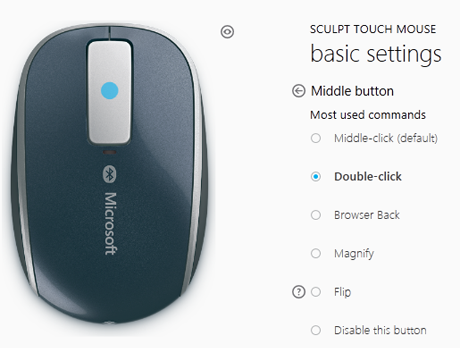
मैंने तुरंत पाया कि स्टार्ट(Start) स्क्रीन पर स्क्रॉल करना एक संपूर्ण उपचार था। बस एक उंगली की सबसे हल्की गति स्क्रीन के एक तरफ से दूसरी तरफ उतनी ही आसानी से चली गई जितनी आसानी से हो सकती है। मेरे द्वारा आजमाए गए हर विंडोज 8(Windows 8) ऐप में बटन और स्क्रॉल स्ट्रिप ने पूरी तरह से काम किया । नेटबुक पर, इसकी छोटी स्क्रीन के साथ, मैं पेज अप(Page Up) और पेज डाउन का उपयोग कर रहा था(Page Down) keys a lot. Being able to do that without taking my hand off the mouse was great. The mouse worked on every surface I tried, and for my own personal comfort I chose to use it on a mouse pad with a gel wrist rest. It was very comfortable in my hand and took only the bare minimum of effort to move, click and scroll. I don't think it gets much better than this for everyday use. Here is a picture of the Sculpt Touch Mouse and my Toshiba NB-505 netbook.

If this looks a little weird it's due to the perspective and the fact that everything is sitting on a triangular laptop table from Ikea.
Mousing around on Mac OS X Mountain Lion
मेरे मैक मिनी(Mac Mini) पर माउस को आज़माना एक बड़ी निराशा थी। यह वेज टच माउस(Wedge Touch Mouse) की तरह ही आसानी से स्थापित हो गया था, लेकिन माइक्रोसॉफ्ट (Microsoft)स्कल्प्ट टच माउस के लिए (Sculpt Touch Mouse)मैक(Mac) ड्राइवरों की आपूर्ति नहीं करता है , इसलिए केवल सबसे बुनियादी कार्य (बाएं और दाएं क्लिक) उपलब्ध थे और स्क्रॉल व्हील बिल्कुल भी काम नहीं करता था। मैंने आगे कोई परीक्षण नहीं किया। मैं वास्तव में निराश था क्योंकि मुझे मैक पर स्कल्प्ट टच माउस की सुविधाओं का उपयोग करने की उम्मीद थी।(Sculpt Touch Mouse's)
निष्कर्ष
स्कल्प्ट टच माउस(Sculpt Touch Mouse) मेरे हाथ में आराम से फिट हो गया , और यह तथ्य कि एक हल्का स्पर्श क्लिक करने और स्क्रॉल करने के लिए पर्याप्त से अधिक था, एक वास्तविक प्लस था। केंद्र बटन को डबल-क्लिक के रूप में सेट करने के अलावा, डिफ़ॉल्ट सेटिंग्स ने मेरे लिए ठीक काम किया। यह एक ऐसा माउस है जिसे ज्यादातर लोग बिना हाथ की थकान के लंबे समय तक इस्तेमाल कर पाएंगे। यह किसी भी सतह पर काम करने वाला है, इसलिए मैंने इसे एक डेस्कटॉप, एक लैपटॉप टेबल, अपने Wacom टैबलेट, एक डीवीडी पर आज़माया(DVD)केस और एक खुरदुरा लकड़ी का सिगार बॉक्स और उसमें कोई समस्या नहीं थी। मैं इसे माउस पैड और जेल कलाई आराम के साथ उपयोग करूंगा क्योंकि यह मेरे लिए सबसे आरामदायक है, लेकिन यह सुचारू संचालन के लिए आवश्यक नहीं है। इसे कॉन्फ़िगर करना आसान था और सभी बटन और स्क्रॉल स्ट्रिप के लिए बहुत सारे विकल्प उपलब्ध थे। केवल एक चीज थी जिसका मैं परीक्षण नहीं कर सका: मेरे पास ऐसा कोई सॉफ्टवेयर नहीं है जिसके लिए दो बटन एक साथ दबाने की आवश्यकता हो। जब मैंने ऐसा करने की कोशिश की, तो ऐसा लगा जैसे मैं राइट-क्लिक कर रहा हूं।
निर्णय
Microsoft स्कल्प्ट टच माउस(Microsoft Sculpt Touch Mouse) एक उत्कृष्ट ऑल-अराउंड माउस है जो लगभग सभी की आवश्यकताओं के अनुरूप होना चाहिए। सेटअप आसान है, और यह तथ्य कि मेरे लिए डिफ़ॉल्ट सेटिंग्स ने इतनी अच्छी तरह से काम किया था, एक निश्चित प्लस था (मुझे आमतौर पर बहुत सारे ट्विकिंग करना पड़ता है)। यदि आप ऐसी चीजों की परवाह करते हैं, तो इसका ग्रे मोतीयुक्त प्लास्टिक बहुत आकर्षक है और यदि आवश्यक हो तो इसे साफ करना आसान होना चाहिए। जब आप बैटरी का उपयोग नहीं कर रहे हों तो आप बैटरी को बचाने के लिए माउस को बंद कर सकते हैं, और जब आप इसे वापस चालू करते हैं तो यह स्वचालित रूप से पुन: कनेक्ट हो जाता है। माइक्रोसॉफ्ट(Microsoft) का कहना है कि बैटरी नौ महीने तक चल सकती है। मुझे पेज-अप और पेज-डाउन को सीधे टच स्ट्रिप में बनाना पसंद था (मैं उन चाबियों का बहुत उपयोग करता हूं)। तथ्य यह है कि इसने मेरे दोनों विंडोज आधारित कंप्यूटरों के साथ इतनी अच्छी तरह से काम किया है कि मुझे और अधिक खेद है 'मैक(Mac) । मुझे आशा है कि Microsoft भविष्य में इसका समाधान करेगा। इस सुविधाओं से भरे माउस के लिए सूची मूल्य बहुत ही उचित है। मुझे नहीं लगता कि आप माइक्रोसॉफ्ट स्कल्प्ट टच माउस(Microsoft Sculpt Touch Mouse) खरीदने में गलती कर सकते हैं ।
Related posts
माइक्रोसॉफ्ट टच माउस की एक वास्तविक जीवन समीक्षा
माइक्रोसॉफ्ट वेज टच माउस रिव्यू - क्या यह खरीदने लायक है?
माइक्रोसॉफ्ट स्कल्प्ट कम्फर्ट माउस रिव्यू - मोबाइल यूजर्स के लिए एक अच्छा साथी
माइक्रोसॉफ्ट स्कल्प्ट कम्फर्ट कीबोर्ड रिव्यू - क्या यह एक अच्छा कीबोर्ड है?
लॉजिटेक एम600 टच माउस की एक वास्तविक जीवन समीक्षा
पुस्तक समीक्षा: अपनी खुद की वेबसाइट बनाएं: HTML, CSS और Wordpress के लिए एक कॉमिक गाइड
पुस्तक समीक्षा - द बुक ऑफ़ ऑडेसिटी, कार्ला श्रोडर द्वारा
किट समीक्षा - डमीज ई-लर्निंग किट के लिए विंडोज 8, फेथ वेम्पेन द्वारा
पुस्तक समीक्षा - विंडोज 7 सादा और सरल
Mio Spirit 8500 LM की समीक्षा करें - एक अच्छा GPS कार नेविगेशन सिस्टम और यात्रा साथी
प्रेस्टीओ मल्टीपैड विस्कोन क्वाड रिव्यू - एक किफ़ायती विंडोज़ टैबलेट
ASUS ट्रांसफार्मर बुक T200 की समीक्षा - क्या यह T100 से बेहतर है?
ASUS VivoMini VC65-C1 की समीक्षा करें: कई विस्तार विकल्पों के साथ छोटा फॉर्म फैक्टर पीसी
ASUS Zenbook NX500 की समीक्षा - 4K डिस्प्ले के साथ एक हाई-एंड अल्ट्राबुक
पुस्तक समीक्षा - माइक्रोसॉफ्ट एक्सेल 2010 स्टेप बाय स्टेप
AMD Ryzen 3 3100 की समीक्षा करें: बजट के अनुकूल पुनर्परिभाषित
पुस्तक समीक्षा - माइक्रोसॉफ्ट ऑफिस इनसाइड आउट: 2013 संस्करण
पुस्तक समीक्षा - विंडोज 7 और ऑफिस 2010 डमी के लिए, बुक + डीवीडी बंडल
पुस्तक समीक्षा - माइक हैल्सी द्वारा विंडोज 8 आउट ऑफ द बॉक्स
लॉजिटेक अल्ट्राथिन टच माउस T630 . की समीक्षा करना
